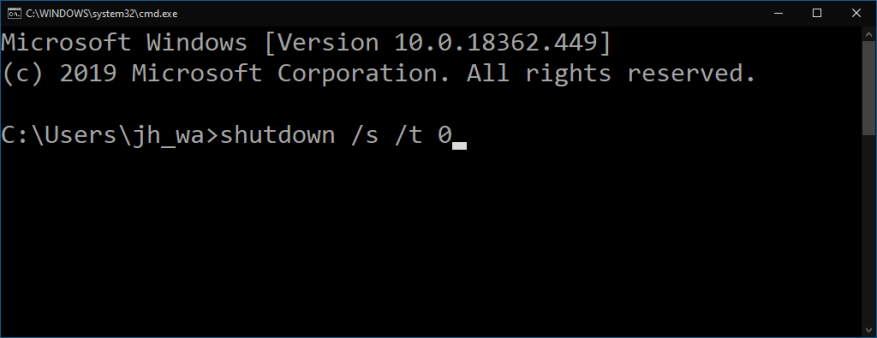L’esperienza di installazione di Windows 10 non fornisce alcun modo ovvio per spegnere il computer. Dopo aver avviato il PC, è necessario eseguire l’installazione fino a raggiungere il desktop, a quel punto è possibile arrestare in sicurezza.
Ciò solleva un problema durante il ripristino di un dispositivo pronto per la vendita. È consigliabile reimpostare Windows in modo che il nuovo proprietario visualizzi le schermate di configurazione di prima esecuzione. Dopo il ripristino, Windows si riavvia automaticamente nella configurazione, quindi è necessario spegnere il PC senza utilizzare il desktop. (Certo, potresti tenere premuto il pulsante di accensione, ma generalmente non è consigliabile.)
Sebbene non sia pubblicizzato da nessuna parte nell’interfaccia utente, esiste un meccanismo di escape secolare all’interno dell’installazione di Windows. Premendo la combinazione di tasti Maiusc+F10 si avvia una finestra del prompt dei comandi.
Da qui, puoi eseguire qualsiasi comando come utente “defaultuser0” a livello di amministratore. Questo account utente viene creato per ospitare l’esperienza di installazione di Windows; viene automaticamente rimosso una volta completata la configurazione e raggiunto il proprio desktop.
Con l’accesso al prompt dei comandi, è semplice spegnere il PC: digitare spegnimento /s /t 0 allo spegnimento immediato. Il /S dice a Windows di spegnersi (invece di riavviare o sospendere); /t 0 significa spegnimento dopo 0 secondi (cioè immediatamente).
È necessario utilizzare questa procedura al termine dell’installazione di Windows 10. Non appena arrivi alla prima schermata di configurazione (che ti chiede di selezionare la lingua e la regione), usa la sequenza di comandi per spegnere il dispositivo. Non fornire effettivamente qualsiasi informazione alle schermate di configurazione: dovresti lasciare che il nuovo proprietario esegua l’installazione, in modo che sia in grado di configurare il dispositivo in base alle proprie esigenze.
La prossima volta che avvii il dispositivo, si riavvierà direttamente nella configurazione. Ora sei pronto per consegnare il dispositivo al suo nuovo proprietario.
FAQ
Come si spegne un computer Windows 10?
Inizia premendo i tasti Windows + R per aprire la finestra Esegui.Da lì, digita “cmd” nella casella e quindi seleziona il pulsante “OK”. Questo aprirà il prompt dei comandi. Qui, digita shutdown /s . Dopo aver premuto Invio, verrà visualizzato un messaggio che ti informa che Windows si spegnerà in meno di un minuto. È possibile selezionare il pulsante “Chiudi” …
Come creare un’attività di spegnimento in Windows 10?
Passaggio 1: apri Utilità di pianificazione. Passaggio 2: tocca Crea attività di base a destra. Passaggio 3: digitare Shutdown come nome dell’attività e fare clic su Avanti. Passaggio 4: scegli quando l’attività inizia da Giornaliero, Settimanale, Mensile, Una volta, All’avvio del computer, Quando accedo e Quando viene registrato un evento specifico, quindi premi Avanti. Passaggio 5: imposta l’ora di inizio dell’attività e fai clic su Avanti.
Che cos’è l’arresto di Exe in Windows 10?
Tuttavia, Windows 10 include anche lo strumento shutdown.exe per rendere questo processo un po’ più semplice. In Windows 10, shutdown.exe è uno strumento da riga di comando che consente di gestire varie opzioni di alimentazione, inclusi spegnimento, riavvio e ibernazione per dispositivi locali e remoti.
Come si spegne il computer con una scorciatoia da tastiera?
In Windows, la scorciatoia da tastiera Alt+F4 di solito chiude la finestra attualmente attiva. Ma se fai clic sul desktop (o riduci a icona tutte le finestre) e premi Alt+F4, apparirà una casella speciale “Chiudi Windows”. Nel menu a discesa, seleziona “Spegni” (anche se di solito è selezionato per impostazione predefinita), quindi fai clic su “OK”.
Come faccio a forzare l’arresto di un computer Windows 10?
Prova la scorciatoia da tastiera CTRL + ALT + CANC. Se funziona, verrà visualizzato un menu Impostazioni in cui è possibile selezionare il pulsante di accensione in basso a destra e scegliere Spegni. Se le tue scorciatoie da tastiera non funzionano affatto, hai un’ultima risorsa con il pulsante di accensione manuale. Tieni premuto il pulsante di accensione fino a quando il PC non viene forzato a spegnersi.
Come si spegne il computer dal menu Power User?
Per spegnere il computer dal menu delle attività di Win+X Power User Se è stato attivato l’avvio rapido, questa opzione eseguirà uno spegnimento ibrido invece di uno spegnimento completo.In tal caso, puoi tenere premuto il tasto Maiusc, fare clic/toccare su Spegni e rilasciare il tasto Maiusc per eseguire uno spegnimento completo.
Come pianificare l’arresto in Windows 10 utilizzando PowerShell?
Apri Windows PowerShell cercando, inserisci shutdown –s –t 1800 (ovvero 30 minuti) e premi Invio. Modo 4: crea un’attività di base denominata Arresto. Passaggio 1: apri Utilità di pianificazione. Passaggio 2: tocca Crea attività di base a destra.
Come spegnere Windows 10 su Windows 10?
Come spegnere Windows 10 1 Premere due tasti contemporaneamente: logo Windows e R per aprire la finestra di dialogo Esegui. 2 Immettere il numero di spegnimento –s –t, ad esempio spegnimento –s –t 3600 e premere Invio. Vedi altro….
Come faccio a spegnere automaticamente il mio computer ogni 10 minuti?
Modo 1: imposta lo spegnimento automatico tramite Esegui. Mostra Esegui da Windows + R, digita shutdown –s –t numero e tocca OK. Suggerimento: il numero nel comando di esecuzione rappresenta il valore dei secondi. Ad esempio, se si desidera che il PC si spenga automaticamente in 10 minuti, il comando da inserire è shutdown –s –t 600.
Come creare un’attività di spegnimento automatico in Windows 10?
Passaggio 1: digita l’utilità di pianificazione nella casella di ricerca e apri questa app. Passaggio 2: scegli Crea attività di base dal pannello Azioni a destra. Passaggio 3: digitare il nome dell’attività, ad esempio arresto. Passaggio 4: scegli quando desideri avviare l’attività di spegnimento automatico.
Come forzare l’arresto di Windows 10 senza preavviso?
Digita il seguente comando per spegnere, forzando la chiusura di tutte le app senza preavviso, e premi Invio: shutdown /s /f Una volta completati i passaggi, il computer eseguirà il processo di spegnimento in base alle opzioni specificate.